Entdecken Sie den Grid Manager
 Änderungen vorschlagen
Änderungen vorschlagen


Der Grid Manager ist eine browserbasierte grafische Schnittstelle, mit der Sie Ihr StorageGRID System konfigurieren, managen und überwachen können.
Wenn Sie sich beim Grid Manager anmelden, stellen Sie eine Verbindung zu einem Admin-Node her. Jedes StorageGRID System umfasst einen primären Admin-Node und eine beliebige Anzahl nicht primärer Admin-Nodes. Sie können eine Verbindung zu einem beliebigen Admin-Knoten herstellen, und jeder Admin-Knoten zeigt eine ähnliche Ansicht des StorageGRID-Systems an.
Sie können über ein auf den Grid Manager zugreifen "Unterstützter Webbrowser".
Grid Manager Dashboard
Wenn Sie sich zum ersten Mal beim Grid Manager anmelden, können Sie das Dashboard verwenden, um Systemaktivitäten auf einen Blick zu überwachen.
Das Dashboard enthält Informationen zu Systemzustand und Performance, Storage-Verwendung, ILM-Prozessen, S3- und Swift-Vorgängen und den Nodes im Grid. Sie können das Dashboard konfigurieren, indem Sie aus einer Sammlung von Karten auswählen, die die Informationen enthalten, die Sie zur effektiven Überwachung Ihres Systems benötigen.
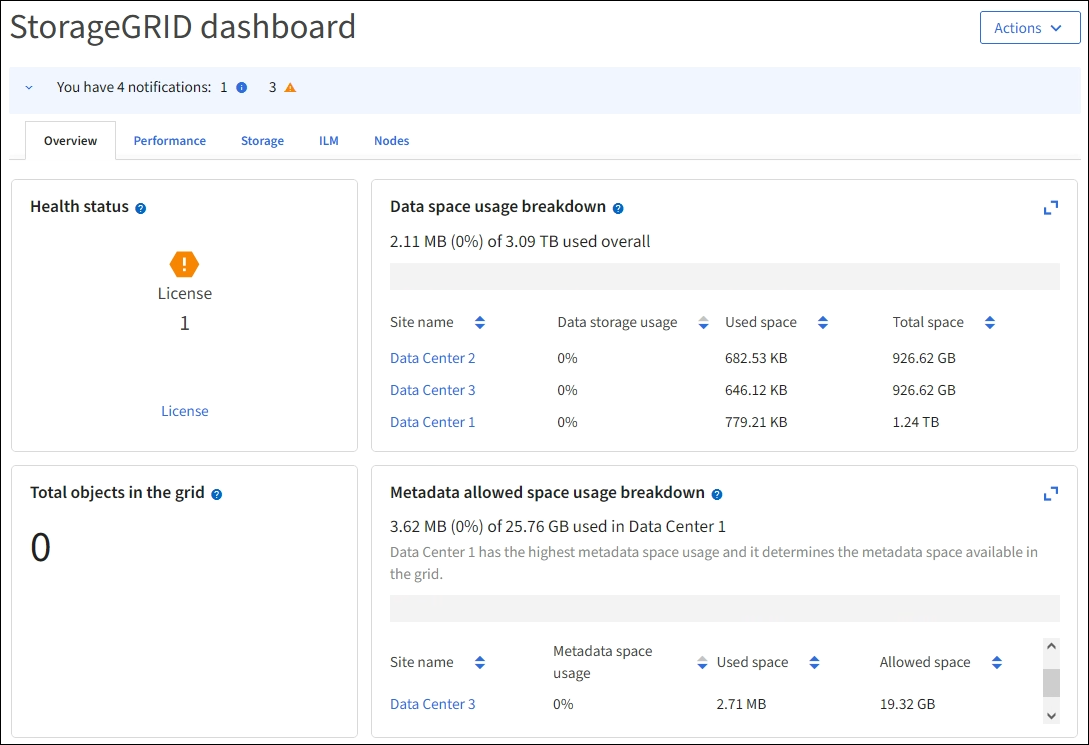
Um die Informationen auf jeder Karte zu erläutern, wählen Sie das Hilfesymbol ![]() Für diese Karte.
Für diese Karte.
Suchfeld
Mit dem Feld Suche in der Kopfzeile können Sie schnell zu einer bestimmten Seite in Grid Manager navigieren. Sie können beispielsweise km eingeben, um auf die Seite Key Management Server (KMS) zuzugreifen. Sie können Suche verwenden, um Einträge in der Seitenleiste des Grid Managers sowie in den Menüs Konfiguration, Wartung und Support zu finden.
Hilfe-Menü
Das Hilfe-Menü ![]() Bietet Zugriff auf den Einrichtungsassistenten für FabricPool und S3, das StorageGRID Dokumentationscenter für die aktuelle Version und die API-Dokumentation. Sie bestimmen auch, welche Version von StorageGRID derzeit installiert ist.
Bietet Zugriff auf den Einrichtungsassistenten für FabricPool und S3, das StorageGRID Dokumentationscenter für die aktuelle Version und die API-Dokumentation. Sie bestimmen auch, welche Version von StorageGRID derzeit installiert ist.
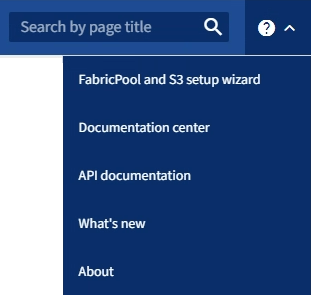
Menü „Meldungen“
Das Menü „Meldungen“ bietet eine benutzerfreundliche Oberfläche zum Erkennen, Bewerten und Beheben von Problemen, die während des StorageGRID-Betriebs auftreten können.
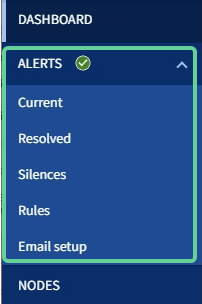
Im Menü „Meldungen“ können Sie Folgendes tun:
-
Überprüfen Sie aktuelle Warnmeldungen
-
Überprüfen Sie behobene Warnmeldungen
-
Konfigurieren Sie Stille, um Benachrichtigungen zu unterdrücken
-
Definieren Sie Alarmregeln für Bedingungen, die Warnmeldungen auslösen
-
Konfigurieren Sie den E-Mail-Server für Warnmeldungen
Knoten Seite
Auf der Seite Knoten werden Informationen zum gesamten Raster, zu jedem Standort im Raster und zu jedem Node an einem Standort angezeigt.
Auf der Startseite Nodes werden die kombinierten Metriken für das gesamte Raster angezeigt. Um Informationen zu einem bestimmten Standort oder Node anzuzeigen, wählen Sie den Standort oder Node aus.
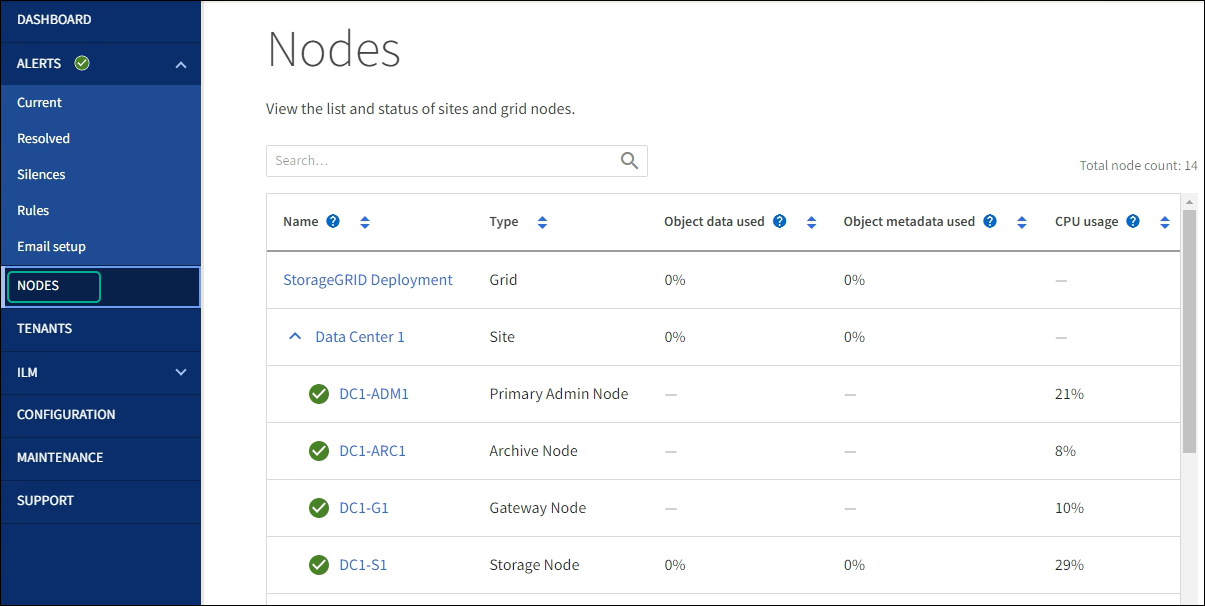
Mandanten werden gestartet
Auf der Seite Mandanten können Sie Storage-Mandantenkonten für Ihr StorageGRID System erstellen und überwachen. Sie müssen mindestens ein Mandantenkonto erstellen, um anzugeben, wer Objekte speichern und abrufen kann und welche Funktionen ihnen zur Verfügung stehen.
Die Seite „Mandanten“ stellt zudem Nutzungsdetails für die einzelnen Mandanten bereit, einschließlich der Anzahl der verwendeten Storage-Ressourcen und der Anzahl der Objekte. Wenn Sie beim Erstellen des Mandanten eine Quote festlegen, sehen Sie, wie viel von dieser Quote verwendet wurde.
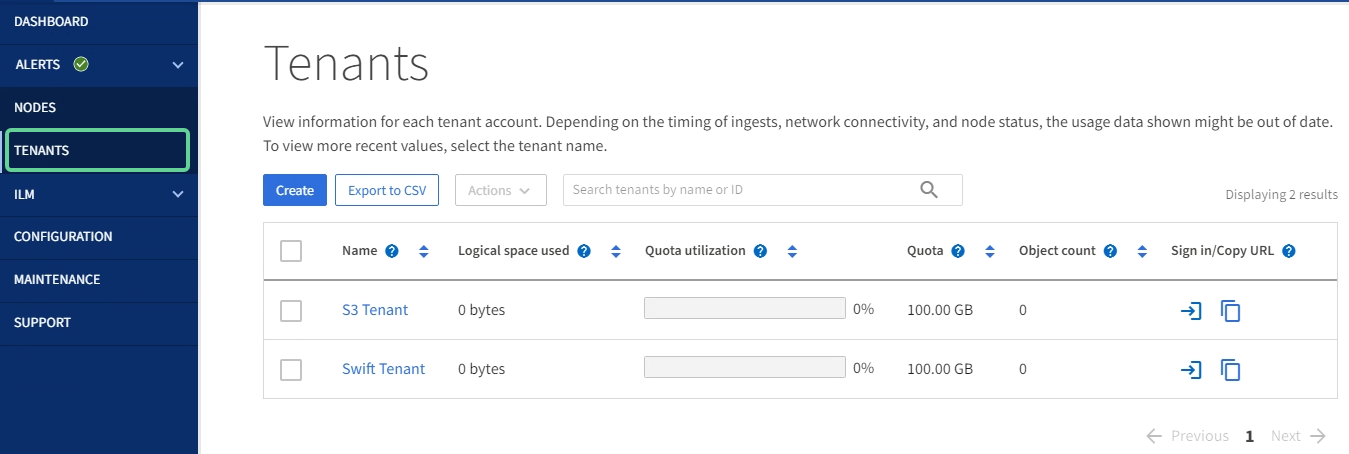
ILM-Menü
Über das ILM-Menü können Sie Regeln und Richtlinien für das Information Lifecycle Management (ILM) konfigurieren, die die Langlebigkeit und Verfügbarkeit von Daten regeln. Sie können auch eine Objekt-ID eingeben, um die Metadaten für das Objekt anzuzeigen.
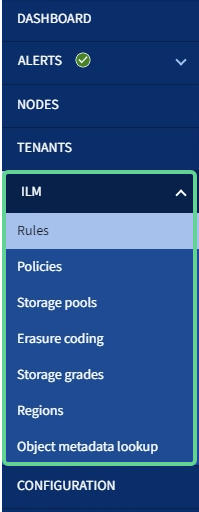
Konfigurationsmenü
Über das Konfigurationsmenü können Sie Netzwerkeinstellungen, Sicherheitseinstellungen, Systemeinstellungen, Überwachungsoptionen und Optionen für die Zugriffssteuerung festlegen.
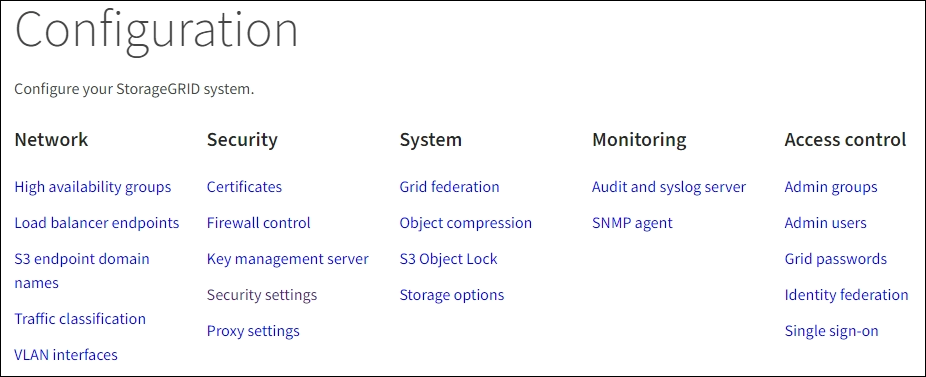
Netzwerkaufgaben
Zu den Netzwerkaufgaben gehören:
Sicherheitsaufgaben
Zu den Sicherheitsaufgaben gehören:
-
Konfigurieren von Sicherheitseinstellungen einschließlich des "TLS- und SSH-Richtlinie", "Optionen für die Netzwerk- und Objektsicherheit", Und das "Zeitlimit für Inaktivität des Browsers".
-
Konfigurieren der Einstellungen für ein "Storage-Proxy" Oder an "Admin-Proxy"
Systemaufgaben
Zu den Systemaufgaben gehören:
-
Wird Verwendet "Grid-Verbund" Zum Klonen von Mandantenkontoinformationen und zum Replizieren von Objektdaten zwischen zwei StorageGRID-Systemen
-
Aktivieren Sie optional das "Gespeicherte Objekte komprimieren" Option.
-
Allgemeines zu Storage-Optionen wie z. B. "Objektsegmentierung" Und "Wasserzeichen für Storage-Volumes".
Überwachungsaufgaben
Zu den Überwachungsaufgaben gehören:
Zugriffskontrollaufgaben
Zu den Aufgaben der Zugriffssteuerung gehören:
Menü Wartung
Im Menü Wartung können Sie Wartungsarbeiten, Systemwartung und Netzwerkwartung durchführen.
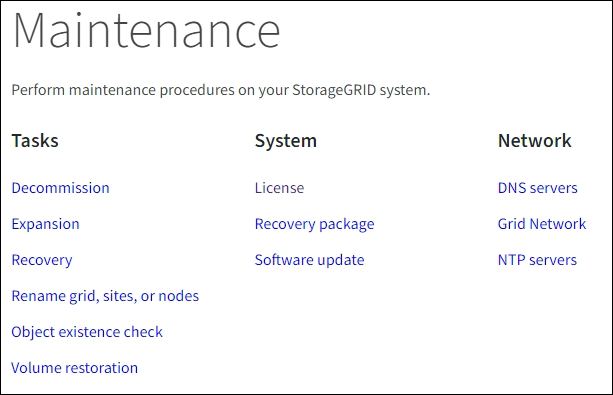
Aufgaben
Zu den Wartungsarbeiten gehören:
-
"Stilllegungsvorgänge" Um nicht verwendete Grid-Nodes und -Standorte zu entfernen
-
"Erweiterungsoperationen" Um neue Grid-Nodes und -Standorte hinzuzufügen
-
"Verfahren zur Recovery von Grid-Nodes" Zum Ersetzen eines fehlerhaften Node und Wiederherstellen von Daten
-
"Verfahren umbenennen" Ändern der Anzeigenamen des Rasters, der Standorte und Knoten
-
"Vorgänge zur Überprüfung der Objektexistenz" Um das Vorhandensein von Objektdaten (wenn auch nicht die Richtigkeit) zu überprüfen
System
Sie können folgende Systemwartungsaufgaben ausführen:
-
"Anzeigen von StorageGRID-Lizenzinformationen" Oder "Lizenzinformationen werden aktualisiert"
-
Generieren und Herunterladen der "Wiederherstellungspaket"
-
StorageGRID Software-Updates, einschließlich Software-Upgrades und Hotfixes, sowie Updates für die SANtricity OS Software auf ausgewählten Appliances
Netzwerk
Sie können folgende Aufgaben zur Netzwerkwartung ausführen:
Menü „Support“
Das Menü Support enthält Optionen, die dem technischen Support bei der Analyse und Fehlerbehebung Ihres Systems helfen. Das Menü „Support“ enthält drei Teile: Tools, Alarme (Legacy) und andere.
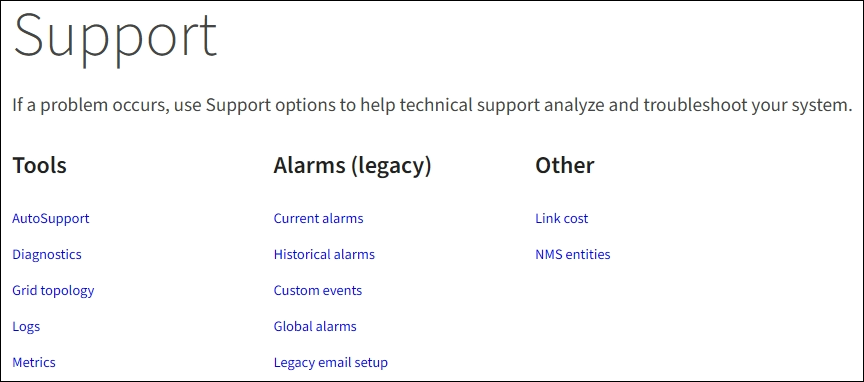
Tools
Im Abschnitt Tools des Menüs Support können Sie folgende Aufgaben ausführen:
-
"Führen Sie eine Diagnose aus" Auf den aktuellen Zustand des Rasters
-
"Greifen Sie auf die Baumstruktur der Grid-Topologie zu" So zeigen Sie detaillierte Informationen zu Grid-Nodes, Services und Attributen an
-
"Prüfen von Support-Kennzahlen"
Die Tools, die über die Option Metrics zur Verfügung stehen, sind für den technischen Support bestimmt. Einige Funktionen und Menüelemente in diesen Tools sind absichtlich nicht funktionsfähig.
Alarme (alt)
Im Bereich Alarme (Legacy) des Menüs Support können Sie aktuelle, historische und globale Alarme überprüfen, benutzerdefinierte Ereignisse einrichten und E-Mail-Benachrichtigungen für ältere Alarme einrichten. Siehe "Verwalten von Alarmen (Altsystem)".

|
Das alte Alarmsystem wird zwar weiterhin unterstützt, bietet jedoch deutliche Vorteile und ist einfacher zu bedienen. |


